了解图书馆
库是Windows资源管理器(Windows 7和8)和文件资源管理器(Windows 10)的功能,可帮助您快速轻松地导航Windows文件系统。库本质上是一个容器,它指向系统上任何地方存在的文件和文件夹。由于从库指向的文件保留在其原始位置,因此更新它们意味着您将在库中看到更新的版本,就像查看实际文件本身一样。
Windows 7和8带有四个默认库:文档,音乐,图片和视频。在Windows 10中,默认库略有变化。现在,您有六个默认库:文档,音乐,图片,视频,保存的图片和胶卷。您可以添加自己的库,也可以删除库。 (添加和删除库将在其他技巧中介绍。)
关于Windows 10中的库,我还要提到另一件事:它们在默认情况下是隐藏的。在Windows 7或8中不是这样,但是在Windows 10中,您需要配置Windows,以便可以显示库。操作方法如下:
。按Windows + E打开“文件资源管理器”窗口。
。右键单击左侧窗格中的空白处。 Windows将显示一个上下文菜单。
。选择显示库选项。现在,这些库将在“文件资源管理器”的左窗口窗格中可见。
您可以在系统上定义任意数量的库,每个库可以指向任意数量的文件夹。例如,当我扩展文档库时,我看到它实际上指向“我的文档”文件夹以及“会议记录”文件夹。 (请参见图1。)
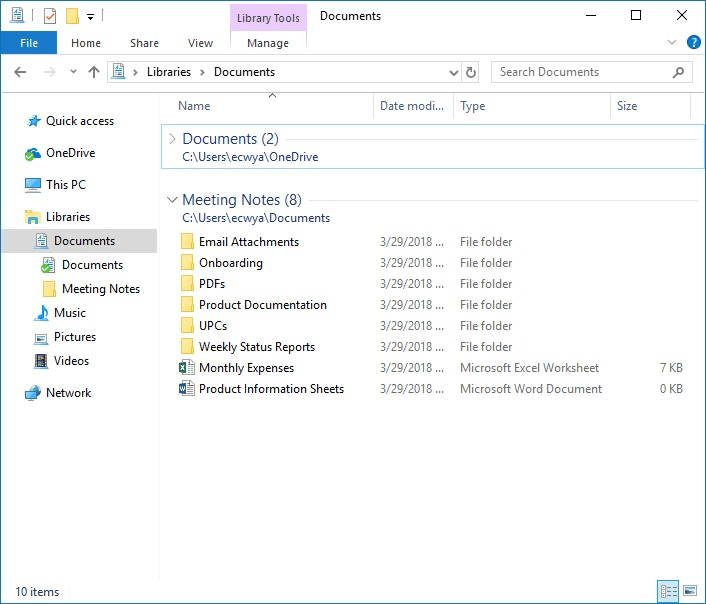
图1. Windows资源管理器,显示了扩展的Documents库。
在Windows资源管理器或文件资源管理器中打开库时,右窗格显示库中的实际文件夹和文件。左窗格显示了库的层次结构,以便您可以查看库中包含哪些文件夹。右侧窗口显示了库中的每个位置,因此您不必滚动Windows Explorer或File Explorer窗口即可到达下一个位置。 (请参见图2。)
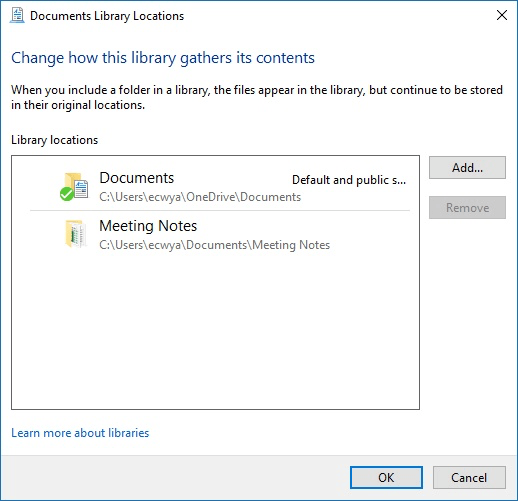
图2. Documents Library Locations对话框。
关于库,要记住的是它们包含指向您的文件和文件夹的指针,这些文件和文件夹保留在其原始位置。如果您有很多文件散布在许多文件夹中,则使用库是一种快速找到所需内容的好方法。库不包含快捷键,这是一个重要的区别。 (当您删除文件的快捷方式时,原始文件在Windows上不会受到干扰,您要做的就是删除该文件的快捷方式。如果删除库中的文件,则实际的文件本身也会被删除。)
|||本技巧(11989年)适用于Windows 7、8和10。